Zoomの画面共有の機能では、ファイルを共有するだけでなく、動画の音声や映像も共有することができます。
ただ、動画の音声や映像を参加者に共有するときは、共有の設定に気を付けないと、参加者の方で音声が聞こえなかったり、映像がコマ飛びしてカクカクした動きに見えることがあります。ここでは動画を画面共有するときの設定などを紹介していきます。

Youtubeなどの動画をZoomで共有するときの参考にしてみて下さい
画面共有の機能で動画を共有する方法
動画を画面共有する時は、画面共有を開始する画面で、左下にある「音声の共有」と「ビデオクリップに最適化」のチェックを入れてから、共有を開始します。
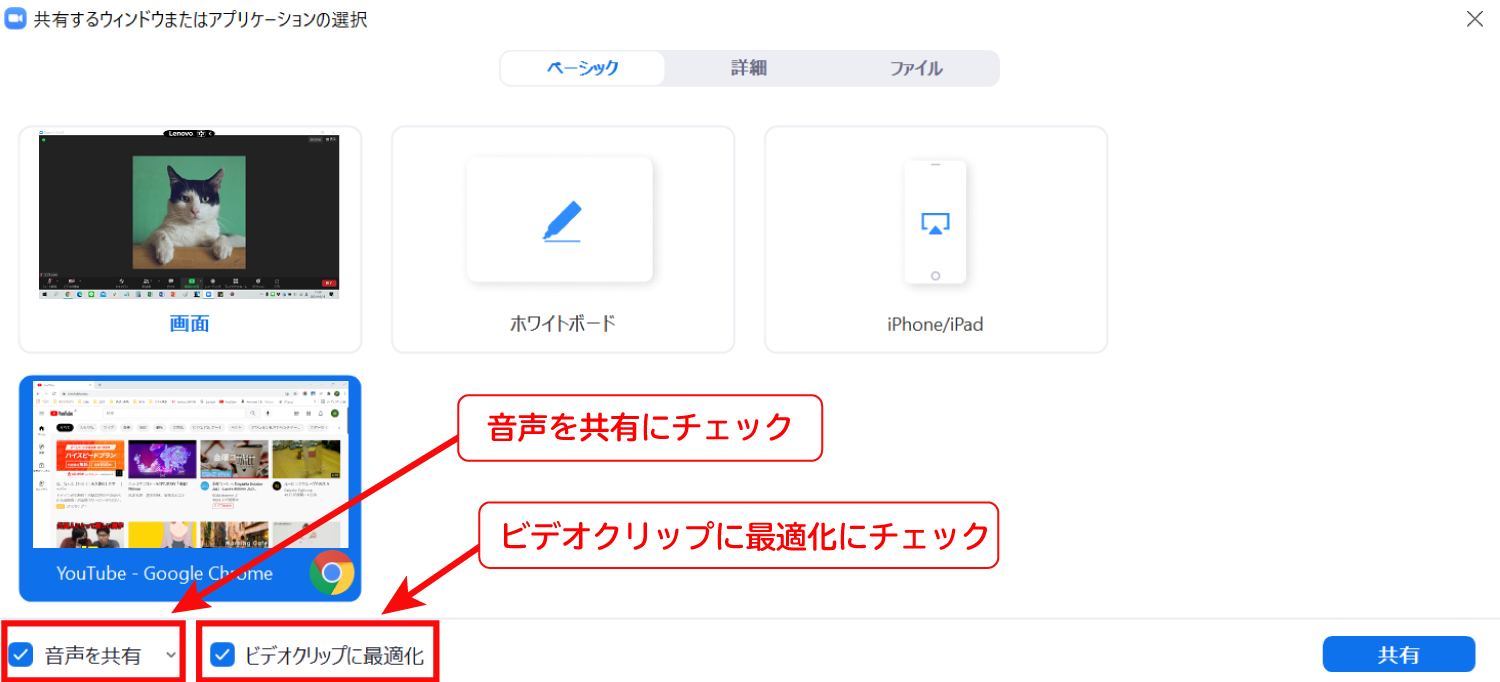
もし「音声を共有」にチェックを入れなかった場合は、参加者の方では動画の音声を聞くことが出来ません。
また、「ビデオクリップに最適化」を入れなかった場合には、参加者の方で映像を見る事はできますが、映像がカクカクしてコマ飛びしたような映像が流れてしまいます。
ただ「ビデオクリップに最適化」にチェックを入れても、通信速度などの影響もあるので、画面共有をしているホストとまったく同じように動きが滑らかな映像が映るわけではありません。

動画などの音声や映像を共有する時には、ここのチェックを入れて共有するようにしましょう
その他のZoomの操作方法は、Zoomの解説記事一覧から、気になる記事を確認してみてください。